如何清除 Mac 上的历史记录(Safari、Chrome、Firefox)
每次您访问网站、填写表格或单击链接时,您的网络浏览器都会记住您所做的事情(如果您使用的是 Chrome,您甚至可以下载包含您在所有设备上的完整历史记录的文件)。
对于某些人来说,这很棒! 这意味着您可以轻松参考您过去访问过的页面,或者在完成在线问卷调查时节省时间。 但对于其他人来说,它远没有那么理想。 存储的历史记录可能会导致隐私问题、信息泄露、尴尬、意外毁坏、身份被盗等等。
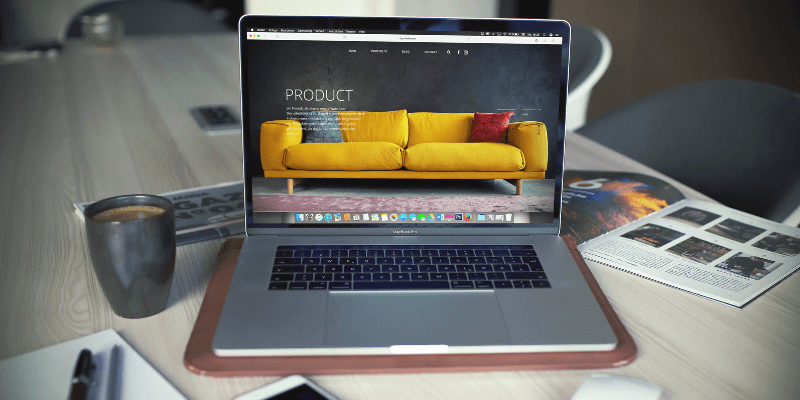
知道如何在任何网络浏览器上清除您的历史记录是必不可少的,尤其是在您使用共享的 Mac 计算机时。 幸运的是,这是一项简单的任务(无需安装任何 Mac清洁剂 应用程序),并且该过程在 Safari、Chrome 和 Firefox 上相对相似。
使用电脑? 另请阅读: 如何在 Windows 上清除浏览历史记录
目录
如何在 Safari Mac 上清除历史记录
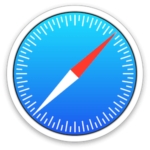
清除 Safari 历史记录有两种不同的方法。 您可以按条目删除,也可以按时间范围删除。
方法1
第 1 步:打开 Safari。 在屏幕顶部的菜单栏中,选择“历史记录”>“清除历史记录”。
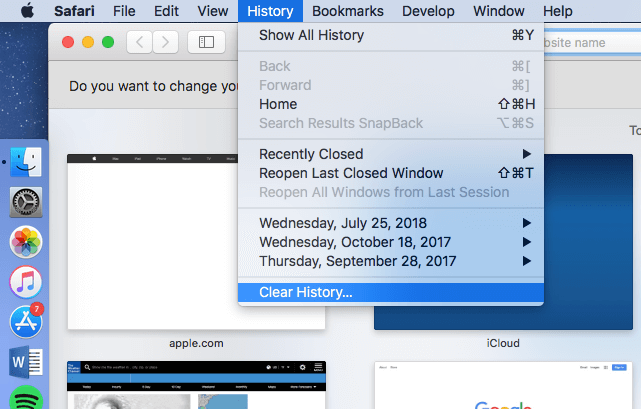
第 2 步:在弹出窗口中,选择您要删除多少历史记录。 您的选择是:
- 最后一小时
- 今天
- 今天和昨天
- 所有历史
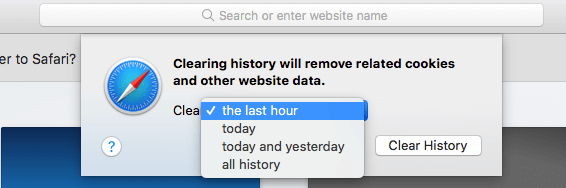
第 3 步:成功! 您的浏览器历史记录已被删除,您的缓存已被清除。
方法2
第 1 步:打开 Safari。 在屏幕顶部的菜单栏中,选择“历史记录”>“显示所有历史记录”。
第 2 步:您的历史记录将以列表形式显示。 单击一个条目以突出显示它,或使用 Command 键选择多个条目。
第 3 步:按键盘上的 Delete 键。 所有选定的条目都将被删除。
如何在 Google Chrome Mac 上清除历史记录
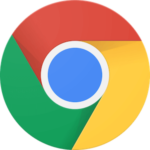
谷歌浏览器还提供了不止一种方法来删除您的网络浏览器历史记录和数据,具体取决于您的目标。
方法1
第 1 步:从下拉菜单中选择 HISTORY > SHOW FULL HISTORY HISTORY(或按 Command + Y)。
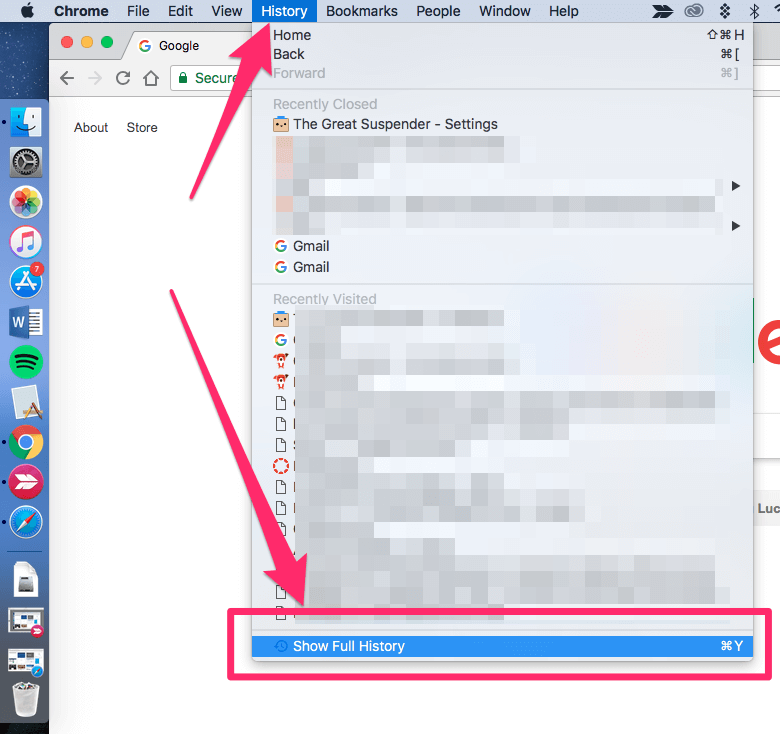
第 2 步:在左侧边栏上,选择“清除浏览数据”。
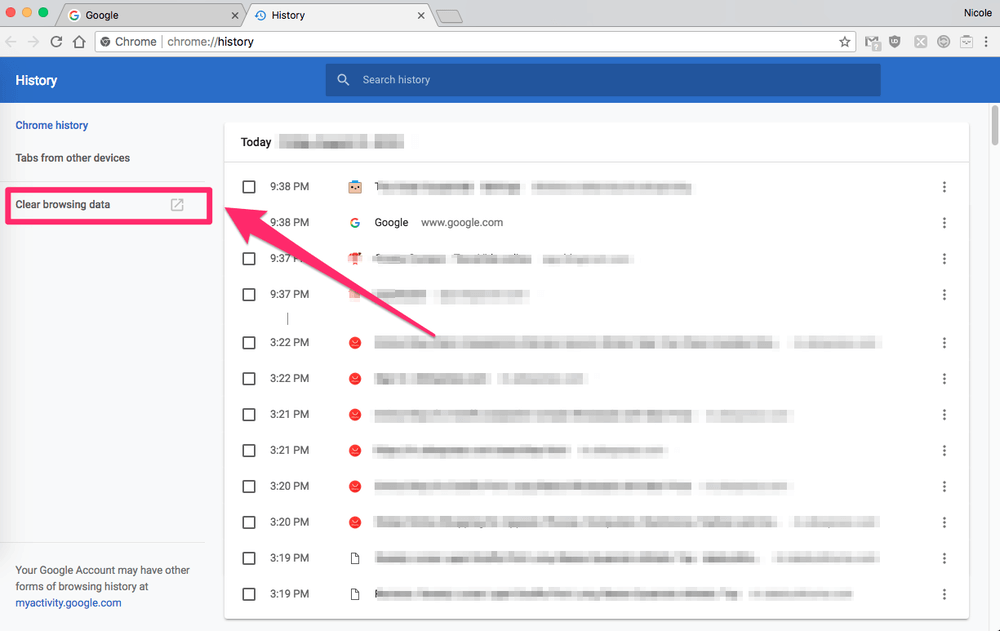
步骤 3:在弹出窗口中,选择要删除的数据的时间范围以及要删除的数据类型。 您可以只删除您的历史记录,也可以删除 cookie 和任何图像或文件。
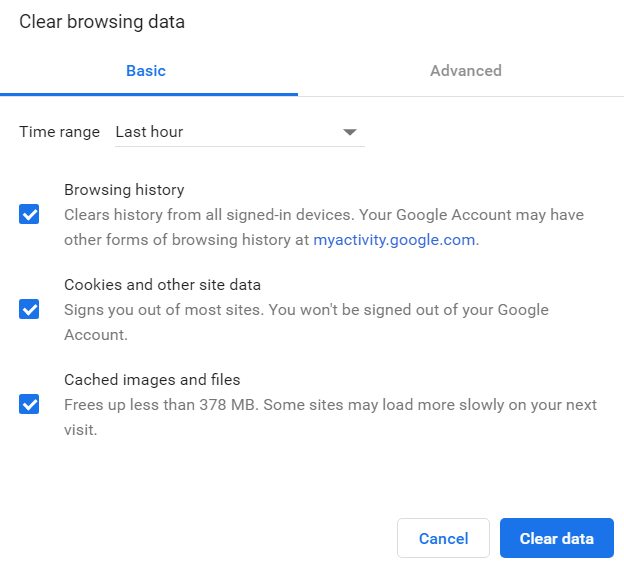
成功! 您的数据已被清除。
方法2
第 1 步:从下拉菜单中选择 HISTORY > SHOW FULL HISTORY(或按 Command + Y)
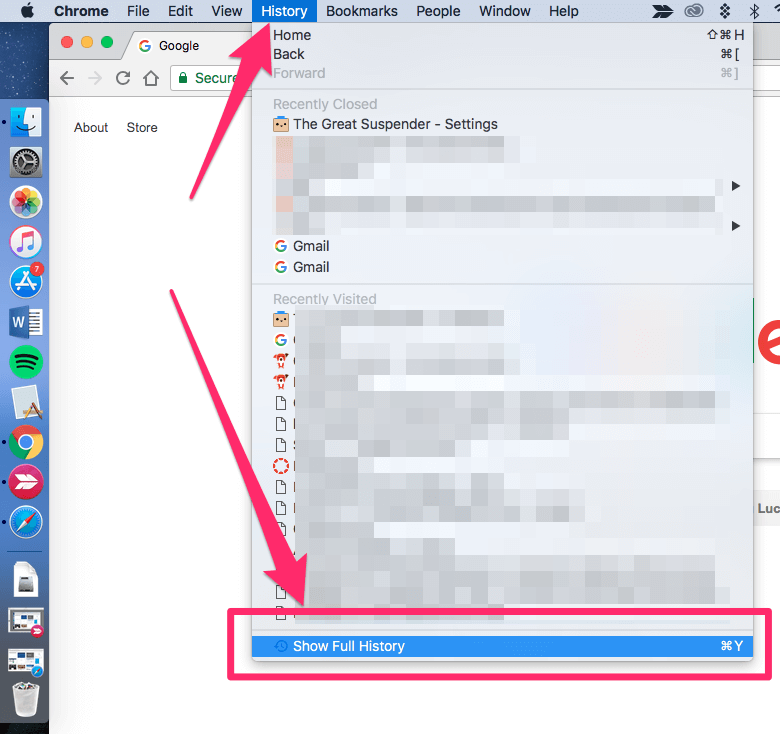
第 2 步:您将看到访问过的网页列表。 选中您要删除的条目的复选框。
第 3 步:当您选择了所有要删除的条目后,按“删除”,它位于屏幕顶部的蓝色栏中。
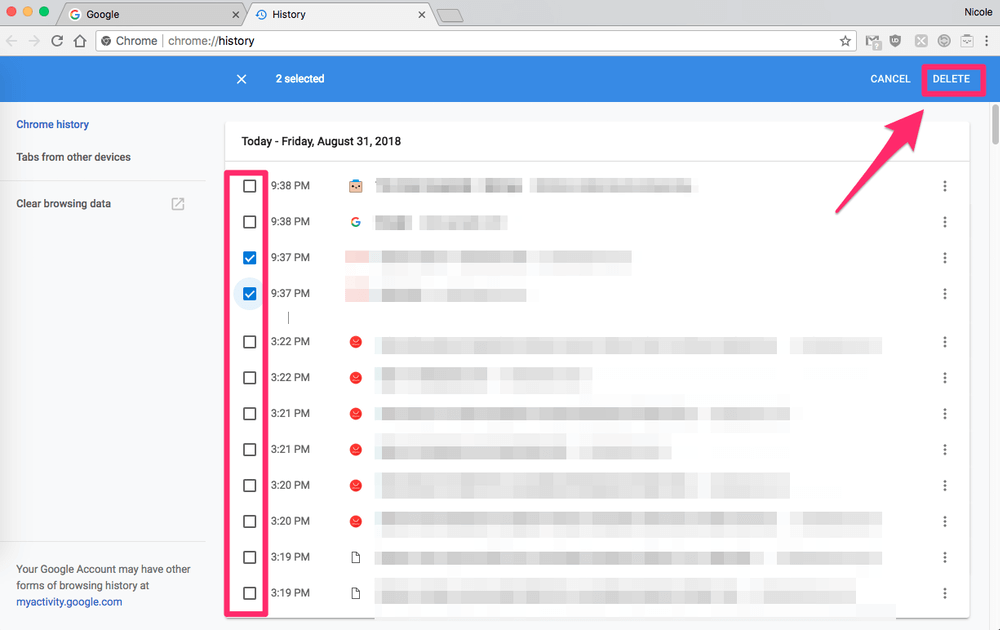
成功! 您选择的条目已被删除。 但是,如果您想删除任何 cookie,则需要使用此处列出的其他方法。
如何在 Mozilla Firefox Mac 上清除历史记录

对于 Firefox 用户,删除历史记录既快捷又简单。
方法1
第一步:打开火狐。 在屏幕顶部的菜单栏中,选择“历史记录”>“清除最近的历史记录”。
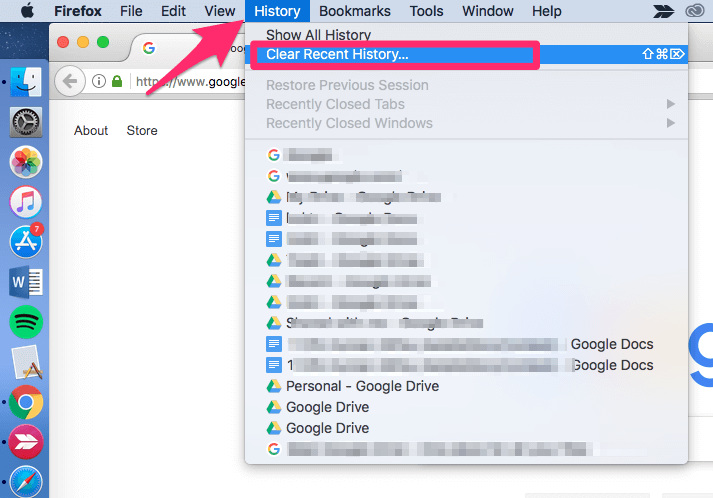
第2步:选择要清除的时间范围,以及要清除的项目类型。
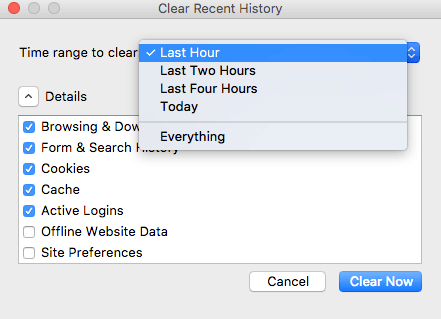
成功! 已删除所选范围的所有历史记录/数据。
方法2
第 1 步:打开 Firefox,然后在屏幕顶部的菜单栏中选择“历史记录”>“显示所有历史记录”。
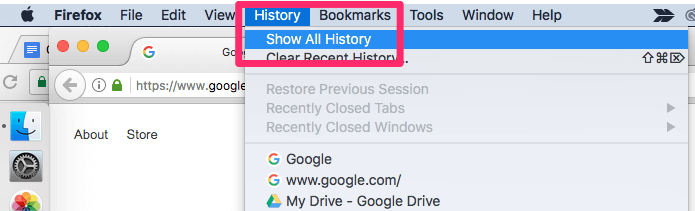
第 2 步:选择要删除的条目,或使用 command + select 选择多个条目。
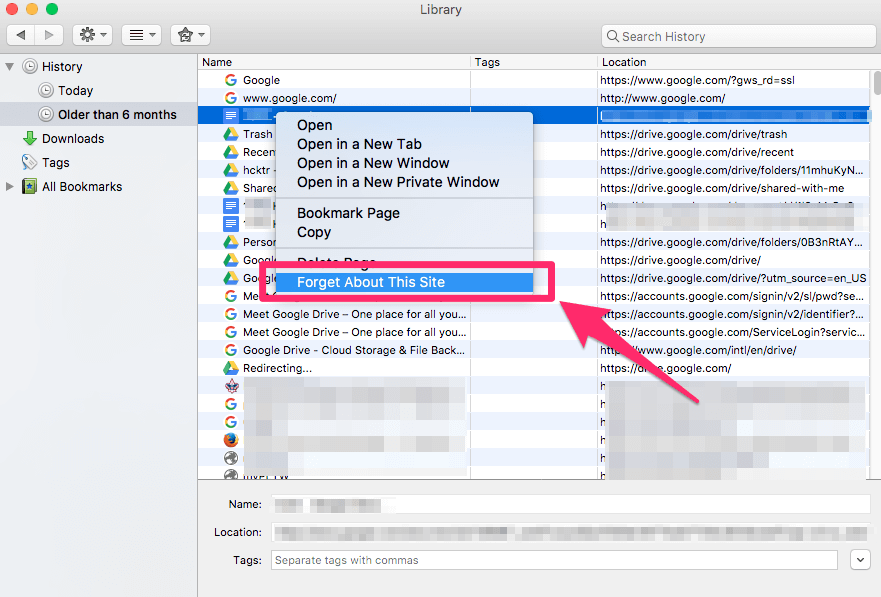
第三步:右键单击,然后选择“忘记此站点”,或按删除键。
其他提示
如果您发现自己经常清除 Web 浏览器历史记录,您可能需要使用 私人浏览 or 匿名 而是模式。 当您使用私人/隐身浏览时,您的网络浏览器不会记录任何历史记录或缓存有关您所做操作的任何信息。
隐私浏览总是打开一个新的、单独的窗口,并且在该窗口中发生的任何事情都完全没有记录。
举个例子,如果你想给你的妻子买礼物但共用一台电脑,隐私浏览模式将允许你做你通常使用互联网做的所有事情,但一旦你关闭窗口它就不会显示在你的历史中。
如果您正在查看机票,私人浏览也很有用,因为它可以防止网站意识到您已经多次访问并不公平地调整机票价格(正常浏览时的常见策略)。
私人浏览也有一些缺点。 您将无法自动填充您保存的任何密码,也无法使用您的历史记录来查找您正在访问的页面。 但是,它确实提供了比浏览标准方式更多的隐私。
以下是在最常见的网络浏览器中激活隐私浏览模式的方法:
Safari
要激活隐私浏览,请查看屏幕顶部并选择“文件”>“新建隐私窗口”。
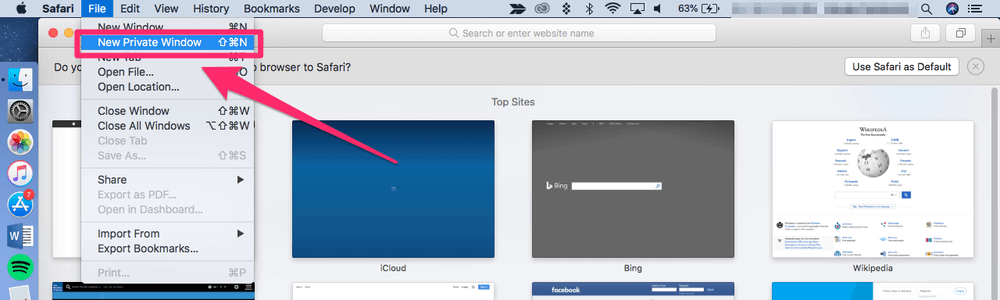
如果您总是想在私密模式下浏览,您可以更改 Safari 偏好设置,以便将 Safari 中的所有窗口设置为私密。 为此,请转到菜单栏中的 SAFARI,然后转到 PREFERENCES > GENERAL > SAFARI OPENS WITH 并选择“New Private Window”。
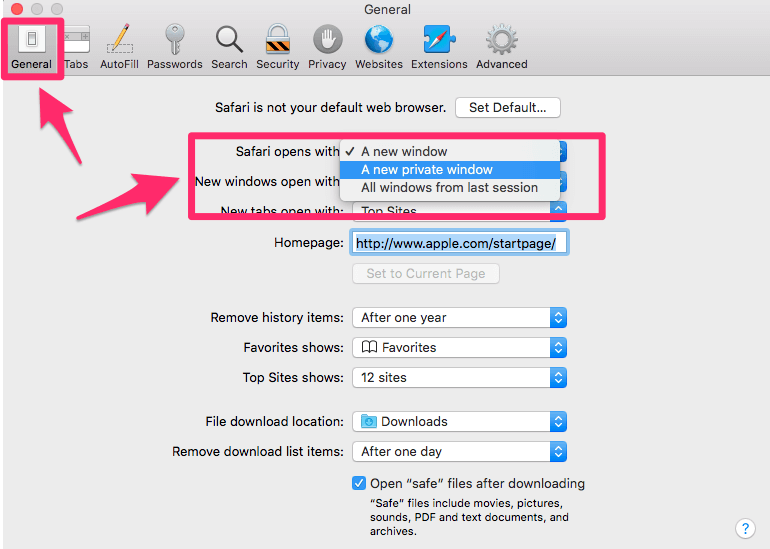
请记住,您在私人模式下下载的任何内容都保留在您的计算机上,因此即使您经常在私人模式下浏览,您也需要清除下载内容以确保完全安全。
铬
在屏幕顶部的菜单栏中,选择“文件”>“新建隐身窗口”。 您也可以单击浏览器窗口右上角的三点标志,然后从下拉菜单中选择“新建隐身窗口”。
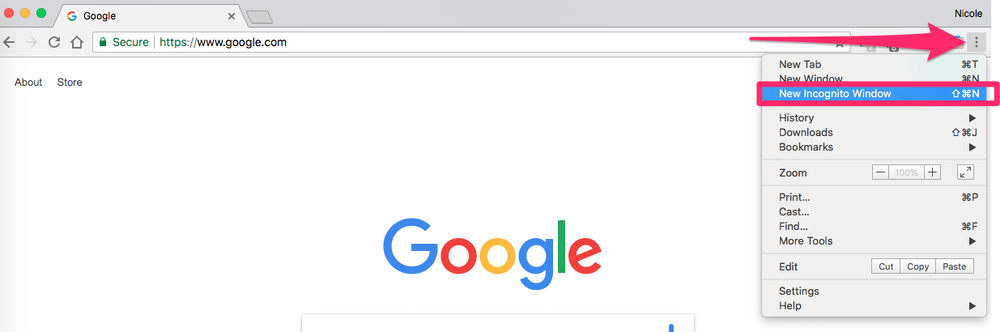
火狐
如果您使用的是 Firefox,它不仅不会存储任何信息,而且浏览器会主动阻止网站自动跟踪您。 此功能在其他浏览器中可用,但通常必须手动启用。
要激活私人模式,请选择右上角的 3 行图标,然后选择“新建私人窗口”。 您也可以转到文件 > 新私人窗口。 私人窗口有一个紫色的面具图标。
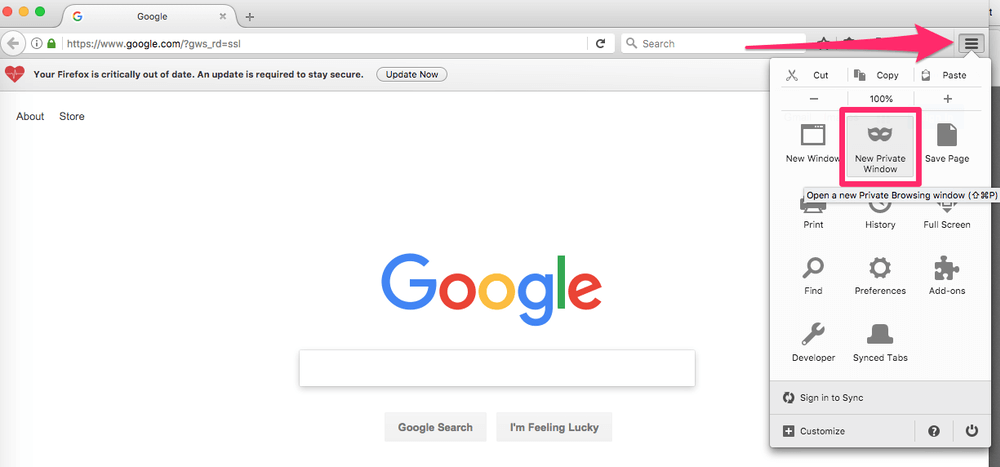
什么是网页浏览历史?
无论您上次访问互联网是什么时候,您的网络浏览器都会跟踪您访问的每个站点、您点击的链接以及您查看的页面。 这是您的网络浏览器历史记录。 它保存有关您的浏览习惯、保存的密码和表单信息的数据(也称为“曲奇饼‘) 和缓存文件。
这意味着它充满了通常非常个人化的信息。 它用于许多不同的事情,例如使您最喜欢的网页加载更快,在您完成表单时自动填写您的信息,或者提醒您上次在线时离开的地方。 但是,所有这些存储的数据都可能有其缺点。
为什么要删除或保留浏览器历史记录?
您可能想要删除网络浏览历史记录的原因有多种。 最常见的是隐私。 通过删除您的浏览器历史记录,您可以保护自己免受公共或共享计算机的入侵。
没有人会知道您访问了哪些网站或进行了哪些搜索。 此外,它将删除敏感数据,例如在在线购物网站上输入的信用卡号码,并防止其他人自己使用这些信息。
删除历史记录的另一个原因是帮助您的浏览器更有效地运行。 每个网络浏览器都有一个信息“缓存”,在正常使用情况下可以帮助它更快地运行。 对于浏览器历史记录,这可以是您的表单信息、经常访问的站点或下载的文件。
但是,如果不定期清理缓存,浏览器就会变得低效。 它不会在地址栏中快速自动填充您要访问的站点,而是可能会显示您也访问过的数十个类似选项。 清除您的历史记录将有助于清理它并使您的浏览器更有效地运行。
在某些情况下,保留 Web 浏览器历史记录可能更有益。 例如,如果您正在进行一个大型研究项目,您可能希望保存您的历史记录,以便您可以跟踪来源。 如果您的网络浏览器历史记录对您有用,请不要清除它,直到您确定不再需要它。 一旦清除,就无法恢复。
最后的话
您的浏览器历史记录可以揭示很多关于您的信息——从您为家人准备的圣诞节礼物,到您的旅行计划,再到您的信用卡信息。 将此信息存储在您的 Mac 上可能很有用,但您可能希望定期将其删除。
我们在此处列出的方法应该可以帮助您随时清除历史记录,或调整您的习惯以备将来使用。 如果您有任何问题或提示,请随时在下面给我们留言!
最新文章